Hãy nhập câu hỏi của bạn vào đây, nếu là tài khoản VIP, bạn sẽ được ưu tiên trả lời.


Chọn 1 ô : đưa con trỏ chuột tới đó và nháy chuột
Chọn 1 hàng : nháy chuột tại nút tên hàng
Chọn 1 cột : nháy chuột tại nút tên cột
Chọn 1 khối : kéo thả chuột từ ô ở 1 góc đến ô ở góc đối diện
Chọn các đối tượng không liền kề nhau: Nhấn giữ Ctrl và chọn các đối tượng không liền kề
^^ chúc bn học tốt ~
Chọn 1 ô : đưa con trỏ chuột tới đó và nháy chuột
Chọn 1 hàng : nháy chuột tại nút tên hàng
Chọn 1 cột : nháy chuột tại nút tên cột
Chọn 1 khối : kéo thả chuột từ ô ở 1 góc đến ô ở góc đối diện

Muốn chọn nhiều cột liền kề nhau ta nhấn giữ phím Ctrl và nhấn vào tên cột mà mình muốn chọn (Vd: Ctrl+A+B+...)
Gõ địa chỉ ô đầu:địa chỉ ô cuối ở Hộp tên(Name box).
Đưa con trỏ chuột vào 1 ô ở góc, giữ shift va di chuyển con trỏ chuot đến ô đối diện.

Câu 3: Muốn chỉnh độ rộng cột và chiều cao hàng, ta con trỏ chuột vào cạnh của cột hoặc hàng muốn điều chỉnh cho đến khi có mũi tên bốn chiều thì kéo ra bao nhiêu tùy bạn ![]()
Câu 1 :
* Để sửa dữ liệu trong ô tính :
- Nháy chọn ô có dữ liệu cần sửa (nháy đúp)
- Sửa dữ liệu : Backspace
- Nhập dữ liệu từ bàn phím
- Enter

1/ Trong một khối được chọn, ô được kích hoạt có nền màu trắng, khác với ô màu nền của các ô khác trong khối và là ô đầu tiên ta chọn.
2/ Nhìn vào trang tính ta có thể biết các ô chứa dữ liệu kiểu gì nếu sau khi nhập dữ liệu không thực hiện bất kỳ thao tác nào. Dữ liệu số được căn lề phải trong ô, dữ liệu kí tự được căn lề trái trong ô.
CHÚC BN HỌC TỐT!
1. ô tính đầu tiên có màu trắng, viền đen xung quanh
2. giống bạn nhok hanahmoon
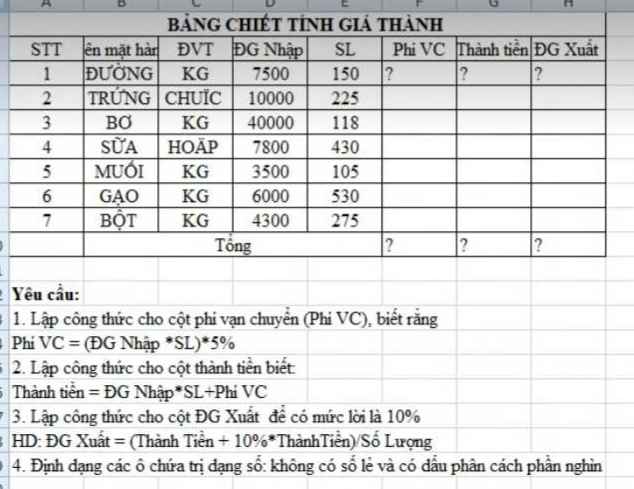
Giữ Ctrl + click các ô đó nhé